win11系统开启屏幕保护,可以保护显示器延长使用寿命,还会保护隐私安全。一些用户不喜欢使用win11系统屏幕保护,想要把屏幕保护功能关闭,那么该怎么操作?今天教程详解Win11快速
win11系统开启屏幕保护,可以保护显示器延长使用寿命,还会保护隐私安全。一些用户不喜欢使用win11系统屏幕保护,想要把屏幕保护功能关闭,那么该怎么操作?今天教程详解Win11快速关闭屏幕保护的方法步骤。
解决方法如下:
1、右击桌面空白处,选择菜单选项中的"个性化"打开。
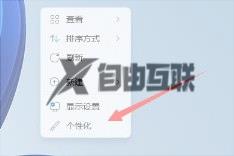
2、在打开的界面中点击"锁屏界面"选项。
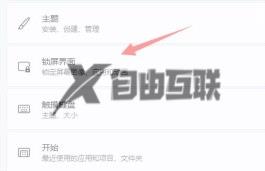
3、接着点击"相关设置"下方的"屏幕保护程序"选项。
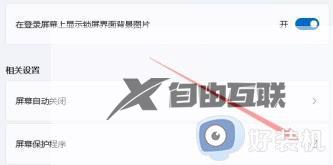
4、然后将窗口中"屏幕保护程序"下方的选项框选为"无",点击确定保存。
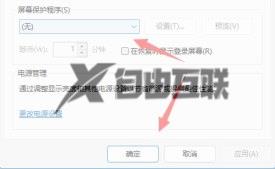
5、然后点击"相关设置"下方的"屏幕自动关闭"选项。
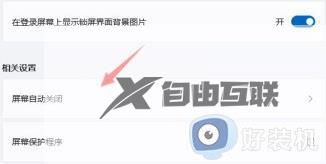
6、最后将"屏幕和睡眠"展开,将下方的两个选项都改为"从不"即可。
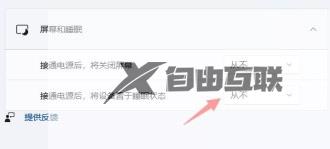
经过教程设置,Win11系统屏幕保护就永久关闭了,想要开启使用屏幕保护,也是使用一样的方法步骤。
